Kā izslēgt kameras skaņu iPhone 5
IPhone 5 kamera ir ļoti spējīga kamera, un, ņemot vērā, cik labi tā ir integrēta ar ierīcē instalētajām lietotnēm, jūs, iespējams, atradīsit sevi daudz izmantojam. Bet dažreiz jūs nonāksit situācijā, kad kamerai jābūt klusai, un slēdža skaņa iPhone 5 neļauj to izdarīt. Par laimi ir iespējams īslaicīgi atspējot slēģa skaņu, lai jūs varētu uzņemt attēlu bez sava objekta vai apkārtējiem cilvēkiem, zinot, ka tikko esat nofotografējis.
Vai jūs meklējat labu iPhone 5 korpusu par pieņemamu cenu? Pārbaudiet Amazon izvēli, lai redzētu, vai viņiem ir kāds gadījums, kas atbilst jūsu gaumei.
Atspējojiet iPhone 5 kameras skaņu
Ir daudz iemeslu, kāpēc jūs varētu vēlēties izslēgt šo skaņu. Neatkarīgi no tā, vai fotografējat guļošu mājdzīvnieku vai cenšaties diskrēti uzņemt attēlu publiskā vidē, ja viennozīmīga slēdža skaņa izdziest, tas ir brīdinājuma zīme, ka tikko esat uzņēmis attēlu. Izslēdzot šo skaņu, varat justies brīvi uzņemt visus vajadzīgos attēlus, kamēr neviens tuvumā nav gudrāks.
1. darbība: pieskarieties kameras ikonai tālrunī, lai atvērtu programmu.
2. solis: pārvietojiet skaņas izslēgšanas slēdzi tālruņa kreisajā pusē tā, lai virs tā būtu redzama oranža josla.

3. darbība. Pēc tam ekrānā vajadzētu redzēt skaņas izslēgšanas ikonu.
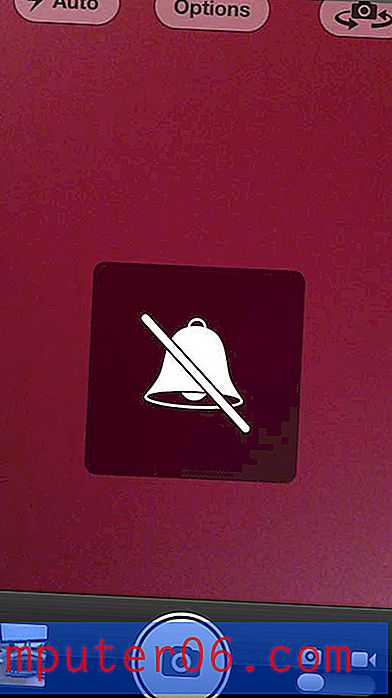
4. solis. Uzņemiet attēlu (-us), ko vēlējāties uzņemt, nedzirdot slēģa skaņu.
5. darbība: pārvietojiet skaņas izslēgšanas slēdzi atpakaļ, lai tālrunis netiktu izslēgts. Ja neatcelsit šo slēdzi atpakaļ, jūs nedzirdēsit nevienu no jūsu paziņojumiem vai ienākošajiem tālruņa zvaniem.
Lūdzu, ņemiet vērā, ka dažu valstu likumi var ietekmēt jūsu spēju izmantot šo funkciju. Dažās valstīs (vai ierīcēs, kas iegādātas dažās valstīs), iespējams, nav atļauts lietotājiem atspējot kameras slēdža skaņu. Ja izpildāt šajā rakstā norādītās darbības, lai atspējotu kameras klikšķi, bet fotografējot to joprojām dzirdat, iemesls var būt iPhone vai pašreizējā ģeogrāfiskā atrašanās vieta.
Vai jūs zinājāt, ka iOS ierīci var konfigurēt attēlu augšupielādei, lai automātiski augšupielādētu attēlus savā Dropbox kontā, palaižot Dropbox lietotni? Izlasiet šo rakstu, lai uzzinātu, kā to izdarīt savā iPad.



